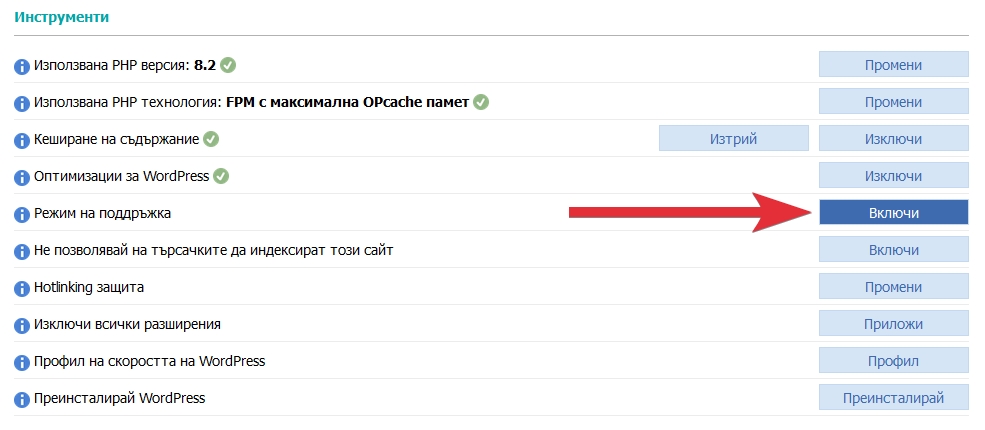Използване на режим на поддръжка в WordPress
Какво представлява режимът на поддръжка в WordPress?
Вграденият в WordPress режим на поддръжка (maintenance mode) Ви позволява временно да сложите страница, показваща на посетителите на сайта Ви, че в момента се провежда профилактика. Можете да използвате тази функционалност, ако трябва да извършите промени, оправите проблеми или добавите/обновите разширения или теми на Вашия WordPress сайт. Когато включите режима на поддръжка за WordPress, посетителите ще видят съобщение (или определена страница), информираща ги, че сайтът е в профилактика.
Какви са разликите между вградения в WordPress режим на поддръжка и използването на разширение/тема?
Вграденият в WordPress режим за поддръжка се активира чрез добавяне на файл с име ".maintenance" в главната директория на Вашата WordPress инсталация. WordPress активира режима на поддръжка по време на обновяване ядрото, както и при обновяване или добавяне на разширения и теми. Докато този режим е включен, публичният достъп до сайта е блокиран - нито една от Вашите публикации и страници няма да са видими и таблото за управление на WordPress ще е недостъпно. Режимът на поддръжка ще накара сайта Ви да връща грешка 503, което ще информира ботове/търсачки, че той не работи само временно. Режимът на поддръжка на WordPress ще се изключи автоматично 10 минути след неговото активиране. Това спомага за намаляване на времето, през което сайтът не функционира, ако например някое обновяване на разширение или тема е било неуспешно.
Има много разширения и теми за WordPress, които добавят режим на поддръжка. Те предоставят лесен начин за включване на въпросния режим и настройване на страницата, където ще бъдат пренасочени всички посетители, докато режимът на поддръжка е активиран. Те могат да включват и допълнителни инструменти и удобства като обратен брояч, имейл известия или пълно управление на страницата, в която ще се показва, че сайтът е в профилактика.
Важно: При обновяване на ядро, разширения и теми, WordPress трябва автоматично да активира режима си на поддръжка. След приключване на обновяването, режимът на поддръжка трябва да бъде спрян автоматично от WordPress. Дори ако сте активирали режима на поддръжка ръчно чрез този инструмент, WordPress автоматично ще спре режима на поддръжка при обновяване на ядрото, разширенията или темите.
Ако използвате разширение или инструмент за активиране на режим на поддръжка, достъпът до таблото за управление на WordPress няма да е ограничен. Така ще можете да правите промени по сайта (като да добавяте разширения или теми, да извършвате обновявания или да извършвате други операции) без това да оказва влияние на посетителите на сайта. Когато сте готови с профилактиката на сайта, можете да изключите режима на поддръжка и сайтът да стане отново достъпен за неговите посетители.
В общи линии разликите между вградения в WordPress режим на поддръжка ограничава целият достъп до сайта, докато с разширение или функционалост за режим на поддръжка, имате по-добър контрол над достъпа до сайта и информацията, която се предоставя на неговите посетители.
Включване/изключване на вградения в WordPress режим на поддръжка през раздел "WordPress Мениджър" на хостинг Контролния панел
Разделът "WordPress мениджър" на хостинг Контролния панел предоставя възможност за лесно управление на режима на поддръжка на WordPress. За да включите или изключите вградения в WordPress режим на поддръжка, трябва да влезете в страницата за управление на Вашата WordPress инсталация във Вашия хостинг Контролен панел > раздел "WordPress мениджър" и да натиснете бутона "Включи" или "Изключи" до инструмента "Режим на поддръжка". Ако използвате този инструмент вместо ръчно да добавите ".maintenance" файл във Вашата WordPress директория, режимът на поддръжка за WordPress ще остане включен, докато не го изключите (ръчно или след обновяване/добавяне на разширение или тема), а достъпът до таблото за управление на WordPress няма да бъде ограничен.